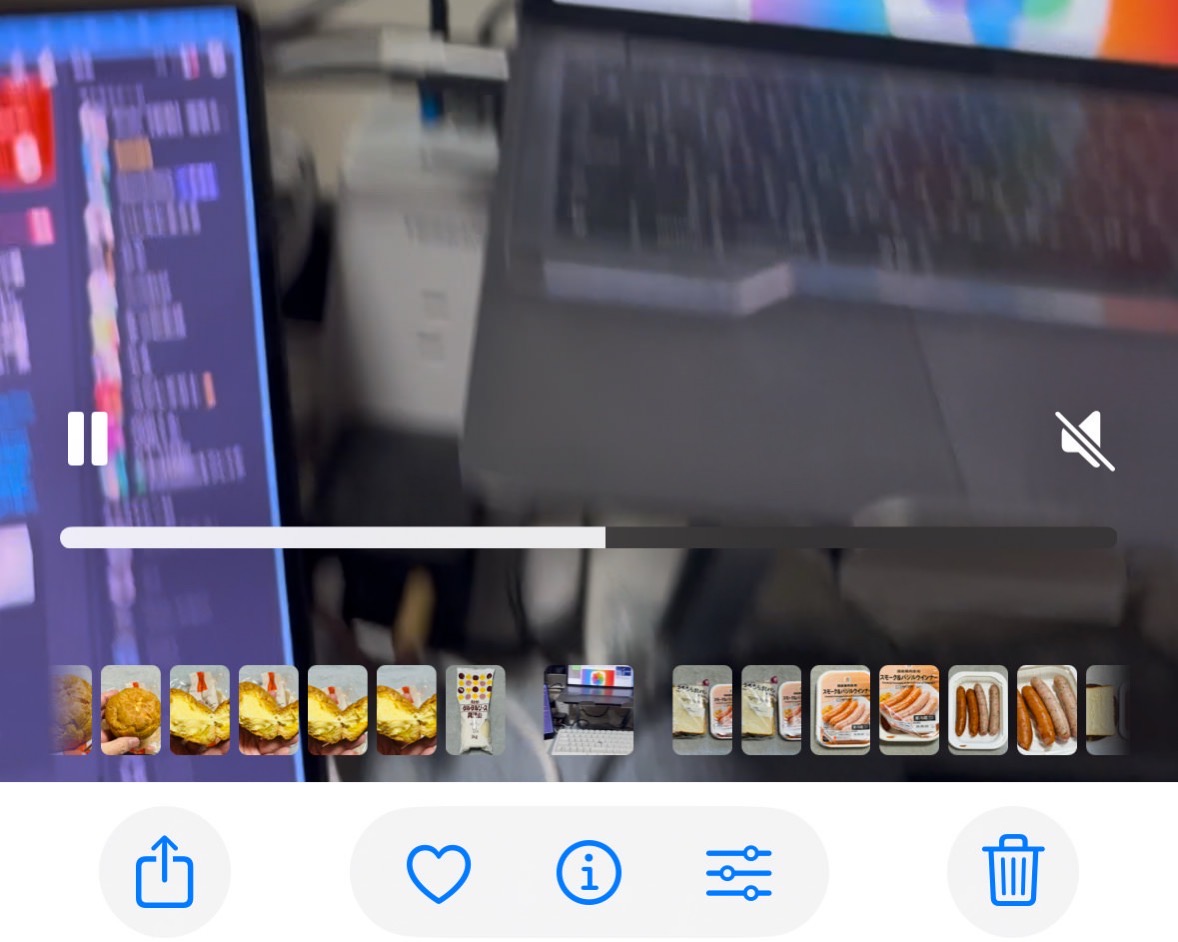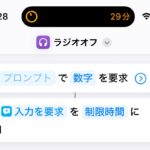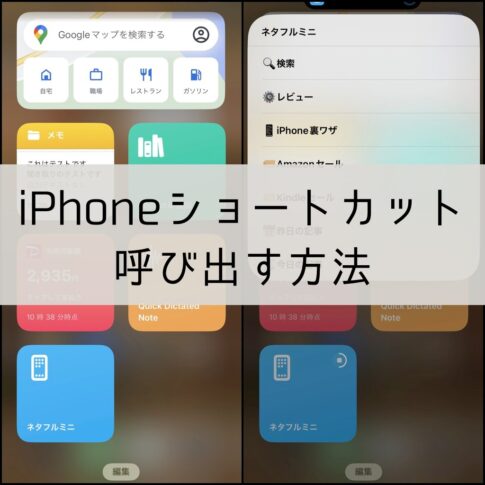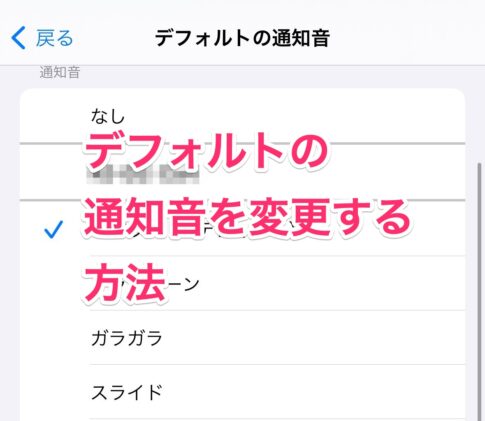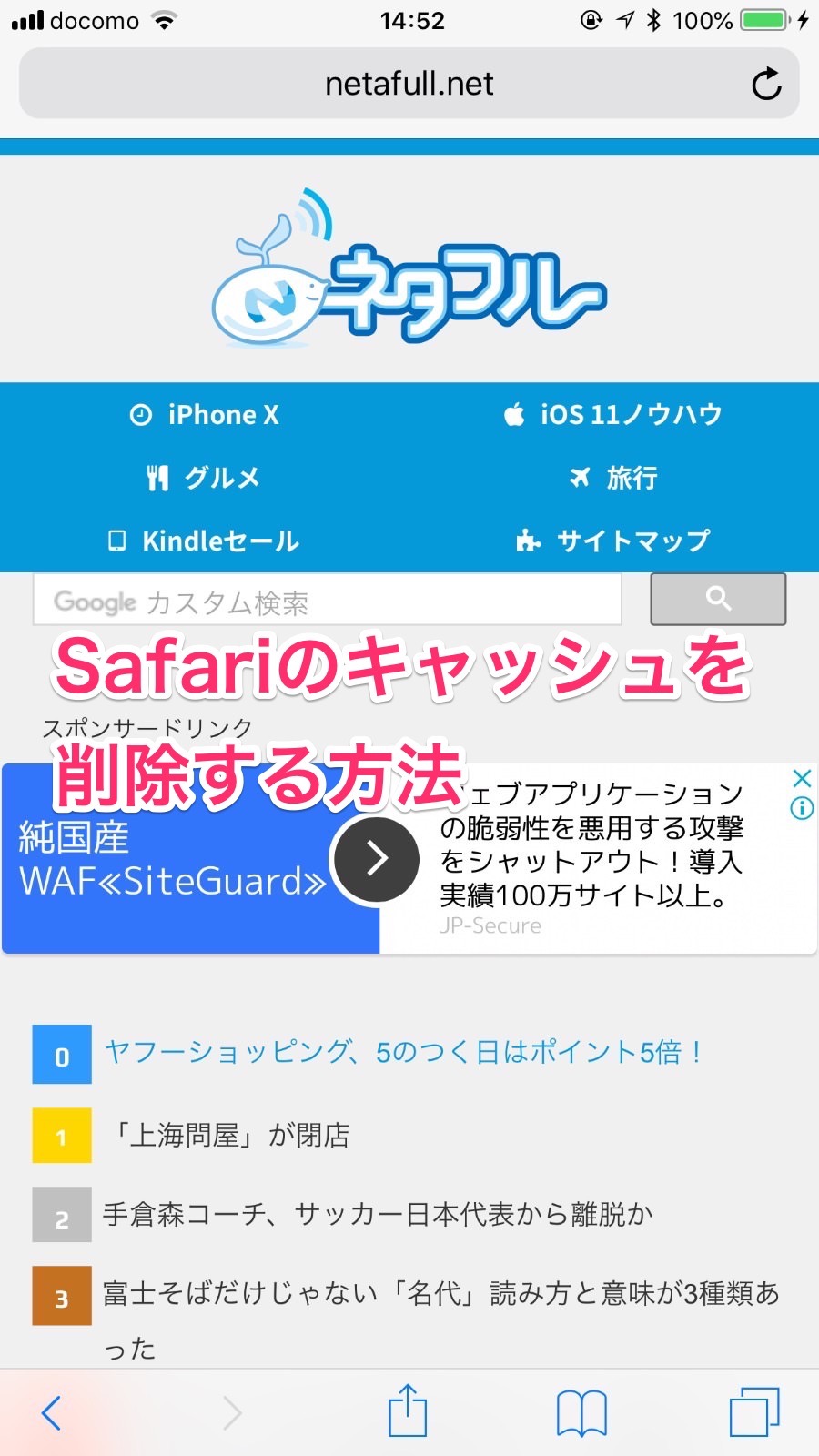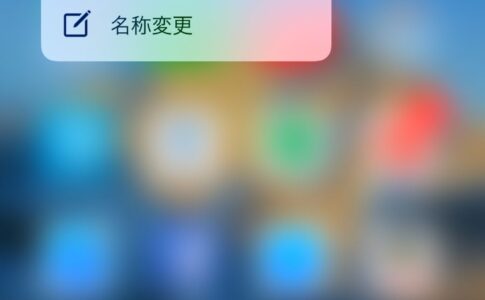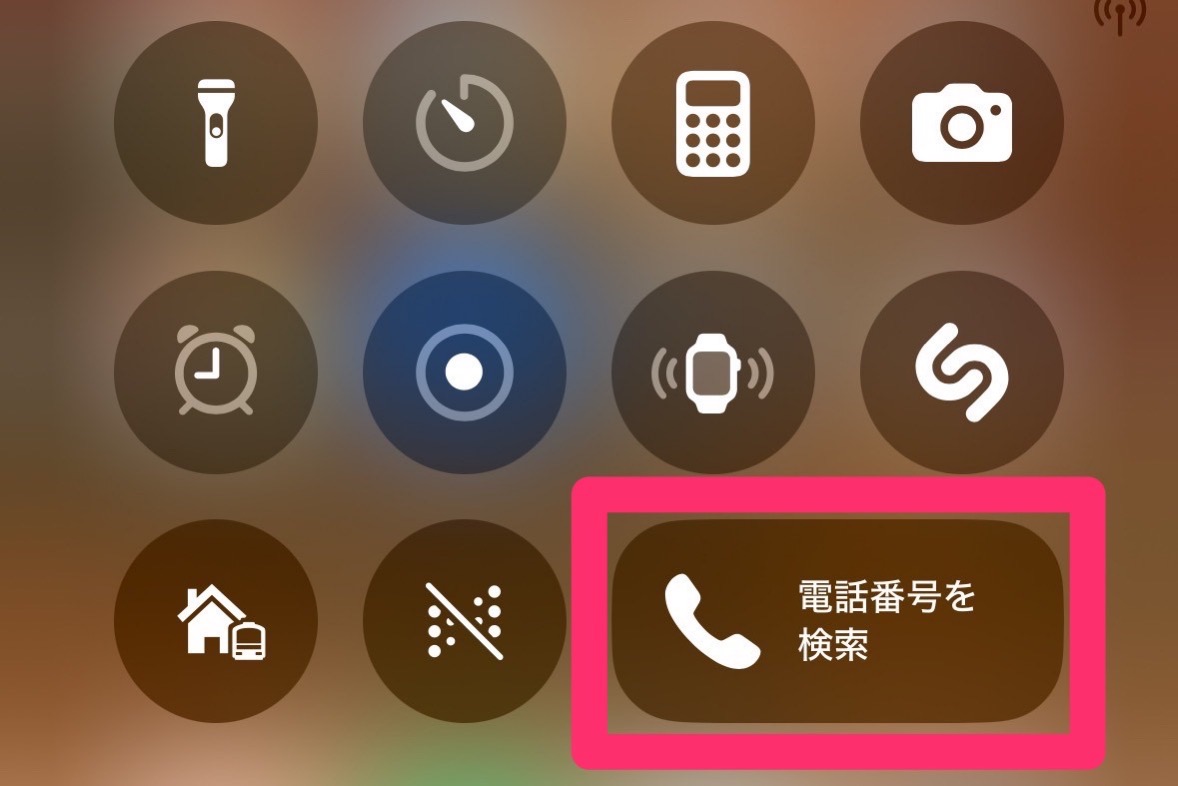
iPhone裏ワザです。アドレス帳に登録していない電話番号から電話がかかってきた際に、スクリーンショットを撮影して電話番号を抽出して検索するショートカットがあったので試してみました。
「ショートカット」は、iPhoneに自動で作業させる機能で、アイコンをタップするなどきっかけを与えて実行します。意外に簡単なのでぜひ試してみてください。既にあるものをインストールするだけで使えます。
iPhone「ショートカット」の使い方
ショートカットの利用には「ショートカット」アプリが必要です。

↑こういうアイコンのアプリです。Appleのアプリなので、恐らくほとんどの人がインストールされているはずです。
今回は以下の「電話番号を検索」というショートカットをインストール(追加)します。Threadsで投稿している人がいて知りました。
リンクをタップすると「ショートカット」アプリが起動し「ショートカットを追加」する画面が開きますので、そのまま追加してください(ネタフルミニはサンプル名です)。

「ショートカット」アプリが起動して「電話番号を検索」があればインストール成功です。
続いて、具体的な使い方を解説します。
「電話番号を検索」ショートカットの使い方
「スマホの背面をダブルタップすると電話番号のスクリーンショットを撮って、Googleでその番号を検索」してくれるという説明があったのですが、スマホの背面をダブルタップで特定の「ショートカット」を起動するには、あらかじめ設定が必要です。
設定>アクセシビリティ>タッチ>背面タップ
ここにある「ダブルタップ」から「ショートカット」という項目の「電話番号を検索」を選んでおきます(インストールしてあれば表示されます)。
この設定で、iPhoneの背面をトントンとダブルタップすると「電話番号を検索」ショートカットが起動します。
あとは見知らぬ電話番号から電話がかかってきたら、iPhoneの背面をトントンすると、電話番号を検索することができるようになるはずです。
迷惑電話かどうか判別するアプリもありますが「ショートカット」を使う方法があるというのも覚えておくと便利ではないでしょうか。
「ショートカット」を少し改造する
ぼくは背面タップのダブルタップとトリプルタップに「クリップボードマネージャー」の機能を設定しているため「電話番号を検索」とバッティングしてしまいます。
そこで考えたのが、コントロールセンターにウィジェットとして設置する方法です。ただし、タップすると即時実行してしまい、コントロールセンターのスクリーンショットを撮影してしまいます。
解決策として、少し改造してコントロールセンターを消すための「待ち時間」を追加することにしました。
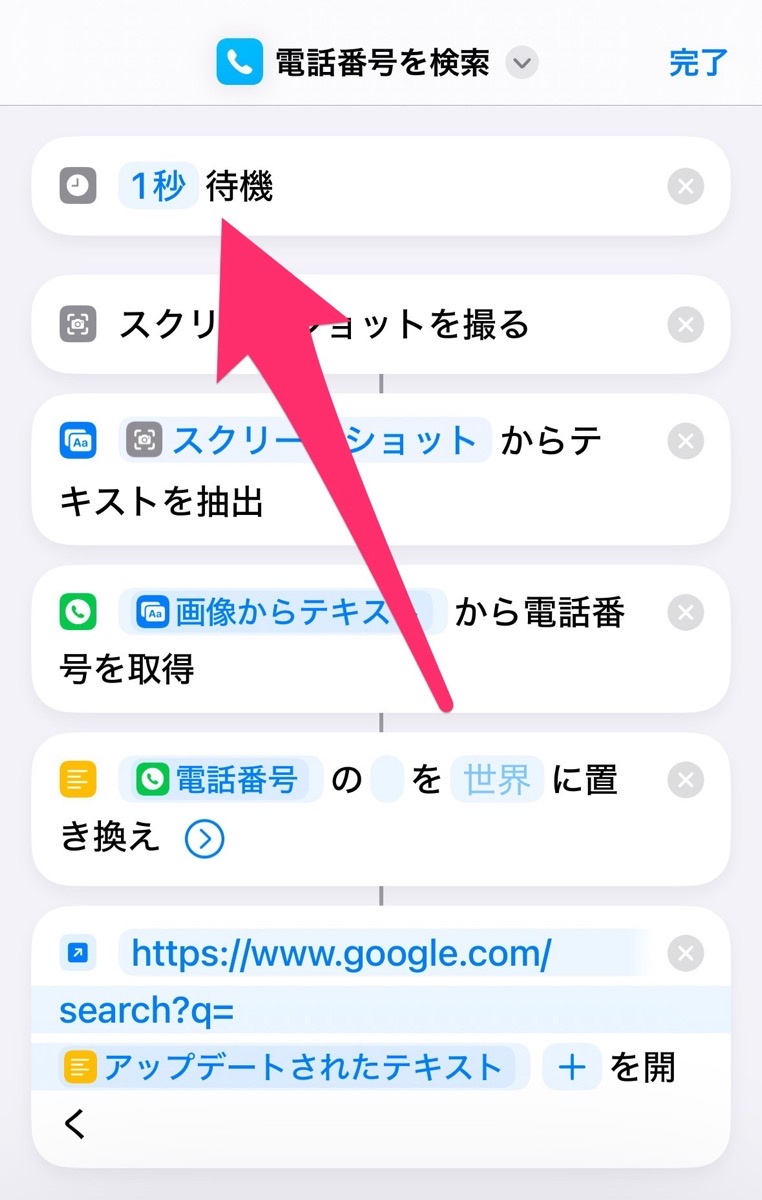
1秒の待機を追加することで、コントロールセンターの画面を消す猶予が生まれます。
カスタマイズした「電話番号を検索」ショートカットは「ウィジェット」としてコントロールセンターに登録しておきます。
コントロールセンターの画面を長押しすると「ショートカット」をウィジェットとして追加できます(起動したいショートカットを選択できる)。
ウィジェットに登録したら、具体的には以下のような操作をします。
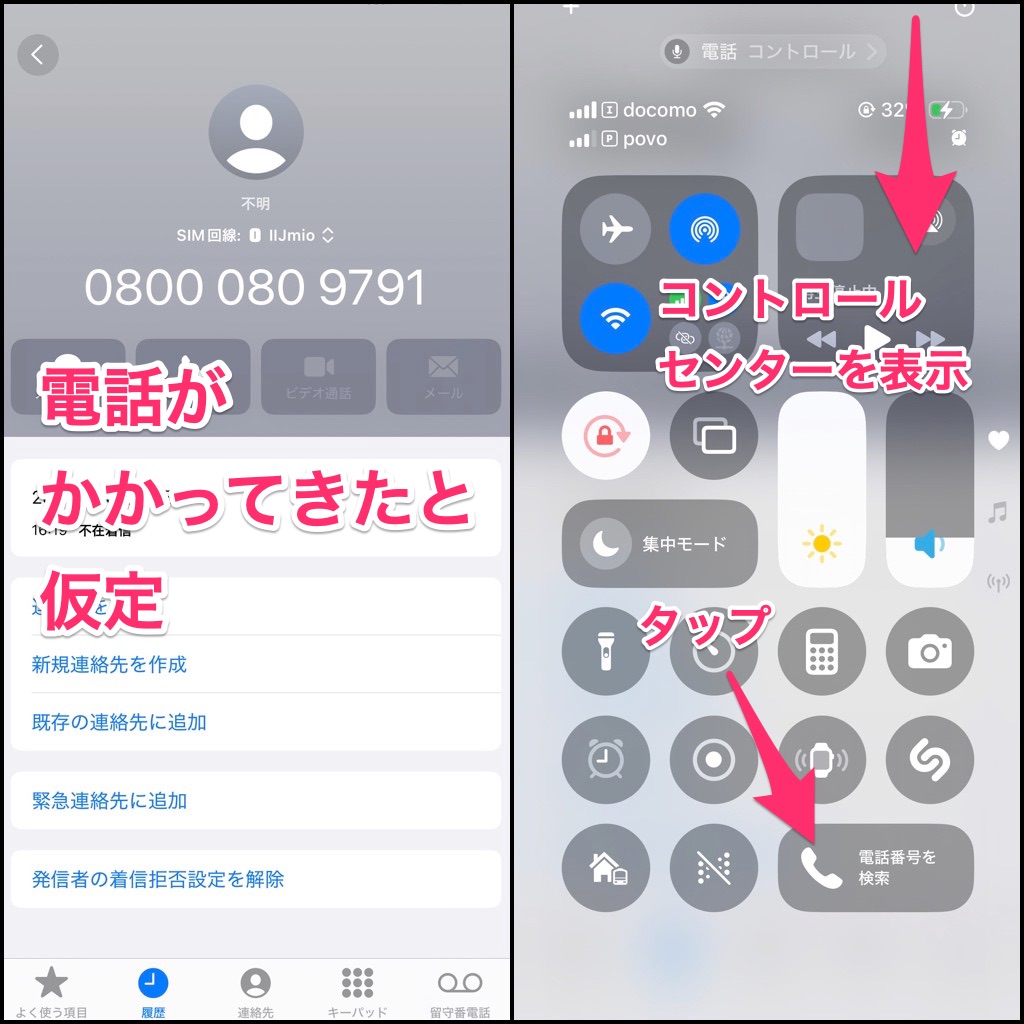
左は電話がかかってきたと仮定した画面です。大きく電話番号が表示されています。
見知らぬ電話番号から電話がかかってきたらコントロールセンターをシュッと出し「電話番号を検索」をタップします。ここで1秒間の空きがあるので、その瞬間にシュッとコントロールセンターを消します。
最初の電話番号の画面に戻り、スクリーンショットが撮影され、電話番号が抽出され、Googleで検索される‥‥という流れを体験できると思います。
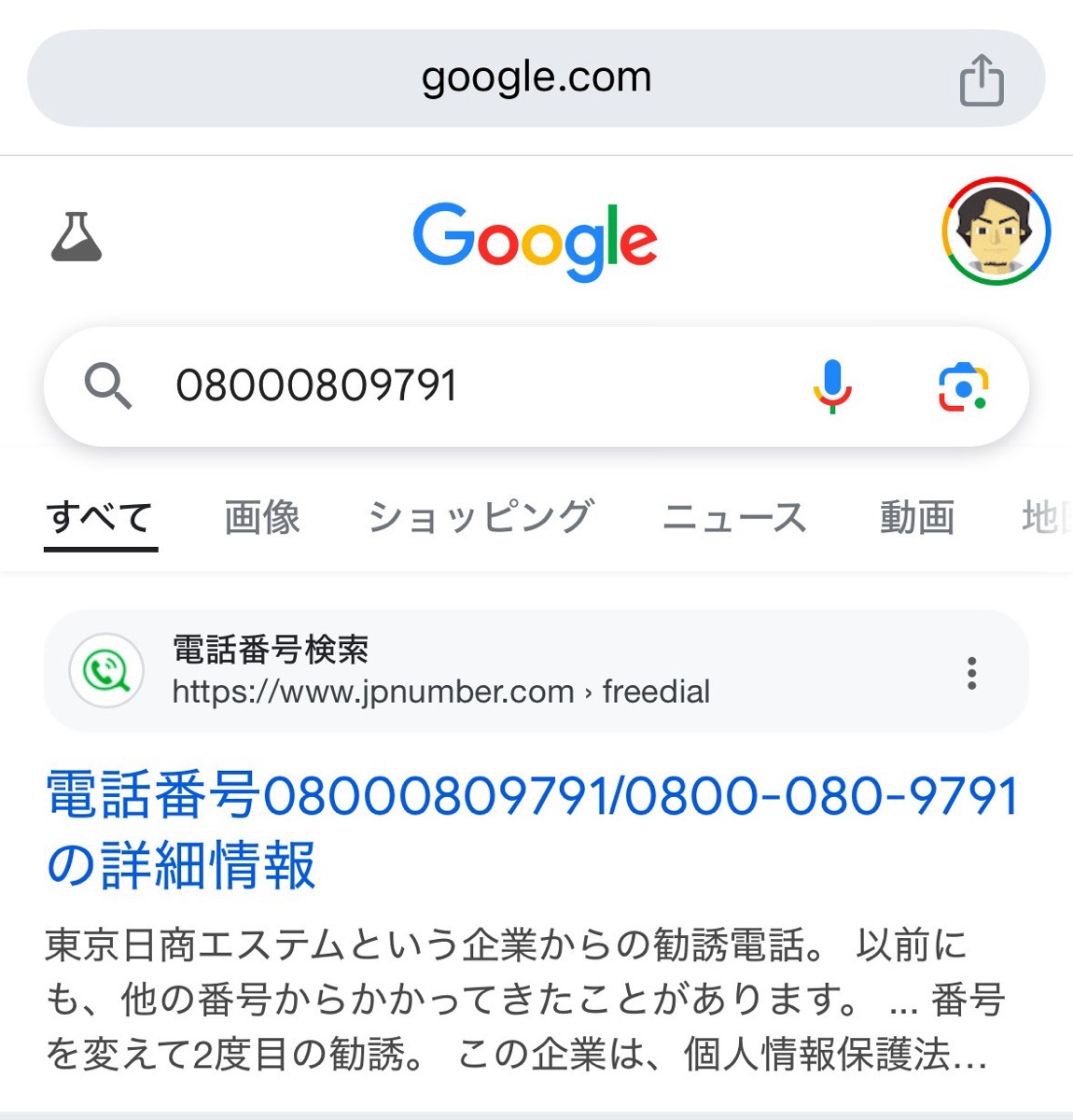
カスタマイズした「電話番号を検索」ショートカットは↓からダウンロードしてください。
自分は2秒のほうが良いという人は数値を変更することもできます。「電話番号を検索」ショートカットの右上の「…」をタップするとプログラムの内容が表示されますので、秒数を変更するだけです。
プログラムと言っても日本語で書かれているので、簡単に変更できると思います。
「電話番号を検索」の余談
今回の「ショートカット」で驚いたのは、スクリーンショットを撮影し、さらに画像から電話番号を抽出することができるという点です。まさかiPhoneの「ショートカット」でそんなことができるとは‥‥。
あと実際の迷惑電話がかかってきていないので、実戦投入はできていません。
着信テストをした感じだと、iPhoneを操作しているときに電話がかかってきたらウィジェットを起動しやすいですが、スリープした状態からだと、ちょっとコツが必要かもしれません(Face IDが挟まるため?)。
ということで、誰かのお役に立てば幸いです!
▼iPhone「ショートカット」でRSSリーダー!カスタマイズ方法を解説
iPhone「ショートカット」呼び出す方法【ウィジェット・共有シート・ホーム画面】▼iPhoneでウェブページのタイトルとURLをXとFacebookで手軽に共有する方法【ショートカット】
▼ネタフルを便利に読めるショートカットをまとめた「ネタフルミニ」を開発してみた
▼iPhoneでコピーしたテキストの履歴を管理する方法【ショートカット】
▼iPhoneのバッテリー残量が80%になったら充電を止める方法【ショートカット】
▼iPhoneを充電する際に充電完了までの時間を表示する方法【ショートカット】
▼iPhoneのウェブブラウザーで記事のタイトルとURLを一度にコピーする方法【ショートカット】
▼iPhoneでYouTubeを見ているときだけ画面ロックを解除する方法【ショートカット】
▼iPhoneでYouTubeをダウンロードする方法【ショートカット】
▼iPhoneで音声入力の文字起こしを素早くメモに記録する方法【ショートカット】
▼【iPhone】ストップウォッチをデジタルからアナログに切り替える方法
▼iPhoneのアプリ間でテキストやURLをドラッグ&ドロップする方法
▼iPhoneの写真を2ステップで簡単かつスピーディーにトリミングする方法【iOS 17】
▼MacやiPhone・iPadのデバイス間でテキストや画像をコピー&ペーストする方法
▼写真などを共有する際に「共有メニュー」に表示される「Siriの提案」を非表示にする方法
▼iPhoneコントロールセンターでタイマー長押しするとカップ麺を食べる時に便利